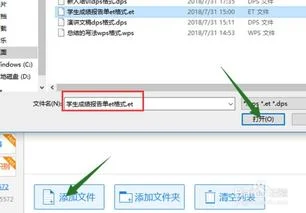现在的办公离不开表格,很多人在做好表格后才发现需要将表头插入到每一页,对于不会的人来说,这是一个很头痛的事情。那么今天我们来说说怎样让每一页都有表头:
1、点击页面布局,在点击打印区域
2、找到顶端标题行,再选择你要的表头栏,点击确定就可以了
3、你可以到打印阅览里面看看是否设置成功
这样就设置成功了,朋友们!是不是很简单呢?
EXCEL如何实现每页都打印表头和表底?
1、首先设置打印的表头,点击excel工具栏的“页面布局”选项,点击“页面设置”右下角的图标。
2、然后在弹出的对话框中点击“顶端标题行”。
3、即可进入选择顶端标题显示固定表头的单元格。
4、选择好之后点击对话框右下角的确定按钮,即可在打印的时候显示出固定的表头。
5、接下来设置表尾,点击插入中的“页眉和页脚”。
6、在页面的页脚位置输入需要显示的表尾内容,即可在打印时同时显示表头和表尾了。
Excel表格中如何在每页都显示表头?
1.打开所要设置的表格,单击“文件”,在弹出菜单中单击“页面设置”。
2.在弹出的“页面设置”窗口中,单击“工作表”。
3.单击顶端标题行空白处
4.选中需要显示的表头(如:想显示第1、2行就用鼠标直接选中第1、2行),选中后会在“顶端标题行”后显示选中的范围。
5.在“页面设置”中单击“确定”,设置成功,可以通过“预览”查看设置的效果。
总结:一、打开“Excel”输人数值;二、点击“页面布局;三、在弹出的窗口点击“工作表”;四、找到下方功能“顶端标题行”然后点击右侧选项;五、选择固定打印标题的选择框在其中选择相应行;六、点击“确定”;七、通过打印预览可以看到第二页已经默认打印表头部分了。